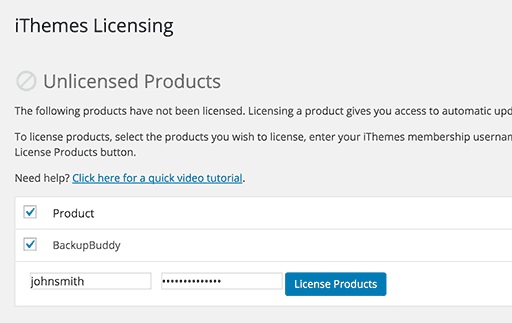سلام خدمت دوستان عزیز
آیا برای سایت وردپرسی تان به دنبال افزونه پشتیبان گیری قابل اعتماد هستید؟
اینکه شما یک وبلاگ شخصی داشته باشید یا یک وب سایت برای کسب وکارتان ، در هر صورت ما توصیه می کنیم که برای سایت تان از پشتیبان گیری خودکار استفاده کنید.
در این مقاله ما به شما آموزش می دهیم چگونه امنیت محتوای وب سایت تان را با افزونهBackupBuddy حفظ کنید.
همه ی وب سایت ها در اینترنت می توانند مورد حمله ی تهدیدات اینترنتی قرار بگیرند. هر وب سایتی می تواند طعمه ی هکرها باشد ، داده ها را از دست دهد یا آسیبی به سرور وارد شود. هر کسی تجاربی دارد که گفتن آن کمک می کند برای وب سایت تان اتفاقی نیفتد.
اولین گام برای محافظت از وب سایت تان در برابر حملات هکرها ، اجرای پشتیبان گیری خودکار است.
درست مثل کامپیوتر، شما می توانید از وب سایت و فروشگاه اینترنتی خودتان پشتیبان بگیرید. همین باعث می شود زمانی که نیاز داشته باشید وب سایت تان را ریکاوری کنید.
اگر وب سایت تان را به طور منظم به روزرسانی کنید، به احتمال زیاد می توانید یک نسخه ی پشتیبان دستی را ایجاد کنید.
BackupBuddy یک پلاگین پشتیبان گیری وردپرس است که به شما اجازه ی پشتیبان گیری خودکار از سایت وردپرس تان را می دهد و آن را در مکانی مانند فضاهای ابری ، کامپیوتر ، سرور FTP ذخیره می کند.
نصب BackupBuddy روی سایت وردپرس شما
ابتدا شما افزونه ی BackupBuddy را از اینجا خرید کنید. با قیمت ۸۰ دلار می توانید از یک سال به روزرسانی و پشتیبانی، یک گیگابایت فضای ذخیره سازی ابری، استفاده در دو سایت برخوردار باشید. بعد از خرید آن را دانلود و نصب کنید.
نکته : می توانید از سرویس “خرید قالب و افزونه اصلی وردپرس از تم فارست و سایر سایت های خارجی” سایت راهنمای وردپرس برای خرید این افزونه اقدام کنید .
شما در Settings رویiThemes Licensing کلیک کنید.
در صفحه ی iThemes Licensing گزینه های product و BackupBuddy را تیک بزنید بعد نام کاربری و رمز عبور خود را وارد کنید. و بعد license product را فعال کنید.
راه اندازی BackupBuddy و ذخیره به طور موثر
با پشتیبان گیری بدون وقفه تغییرات پست های وردپرس، پوسته ، افزونه ، صفحات، رسانه به طور خودکار در ابر ذخیره می شوند.
با این افزونه شما همیشه به روزترین و آخرین نسخه ی پشتیبان برای وب سایت خود را خواهید داشت.
شما می توانید در افزونه ی BackupBuddy به بخش مدیریت وردپرس رفته و نام کاربری و رمز عبور خود را وارد کنید.
همچنین به یک آدرس ایمیل نیاز دارید تا اطلاعیه ی پشتیبان گیری جدید را دریافت کنید.
این ایمیل حاوی لینک دانلود فایل های فشرده است. سپس روی دکمه یSave settings and start backup کلیک کنید.
BackupBuddy شروع به تهیه نسخه ی پشتیبان گیری می کند.
شما می توانید پیشرفت پشتیبان گیری را در بالا مشاهده کنید. بسته به این که چقدر اطلاعات در سایت شما موجود باشد تهیه ی پشتیبان از چند دقیقه تا چندساعت طول می کشد.
خروج از صفحه ی پشتیبان گیری ، پیشرفت پشتیبان گیری را متوقف نمی کند.
شما می توانید کارهای دیگر در سایت تان انجام دهید، پشتیبان گیری ادامه خواهد یافت. هنگامی که به پایان رسید یک ایمیل اطلاعیه دریافت خواهید کرد.
همان طور که در شکل بالا مشاهده می کنید شما می توانید فایل ذخیره شده را دانلود و به کامپیوتر یا سرور خود انتقال دهید.
راه اندازی پشتیبان گیری با BackupBuddy
همان طور که در شکل بالا مشاهده می کنید ابتدا باید آدرس ایمیل تان را وارد کنید. در این جا با وارد کردن آدرس ، اطلاعیه ی ایمیل و ایمیل پشتیبان به شما ارسال خواهد شد.
در فیلد بعدی باید رمز عبور و تکرار رمز عبور را وارد کنید . رمز عبور در زمان انتقال سایت وردپرس به سرور جدید نیاز است بعد روی دکمه save settings کلیک کنید.
شما می توانید فایل پشتیبان را در دراپ باکس، گوگل درایو و…ذخیره کنید.یعنی بعد از انتخاب محل ذخیره سازی روی دکمه save settings کلیک کنید.
در نهایت شما انتخاب می کنید چطور پشتیبان گیری را ایجاد کنید. شما می توانید پشتیبان گیری روزانه یا هفتگی یا ماهانه را انتخاب کنید.
BackupBuddy در حال حاضر صفحه ی پروفایل پشتیبان را نشان می دهد.
شما می توانید پایگاه داده یا پشتیبان گیری کامل پروفایل را برای ایجاد اولین نسخه ی پشتیبان انتخاب کنید.
از آن جایی که پشتیبان گیری از قبل ایجاد نشده است توصیه می کنیم روی backup profile کلیک کنید. بعد Send to remote destination as part of backup process را تیک بزنید و فعال کنید.
بازگردانی یک فایل پشتیبان وردپرس با BackupBuddy
BackupBuddy نه تنها کمک می کند تا به راحتی پشتیبان گیری کنید بلکه باعث می شود با پشتیبان گیری اطلاعات سایت را به راحتی بازیابی کنید.
به BackupBuddy رفته و بعد به صفحه ی Restore/Migrate بروید.
برای این که کامل بازیابی کنید شما نیاز دارید فایل importbuddy.php به روی سرور خود دانلود یا آپلود کنید.
ما امیدوار هستیم این مقاله به شما کمک کرده باشد تا اطلاعات سایت وردپرس تان را با BackupBuddy حفظ کنید.
با ما در سایت راهنمای وردپرس همراه باشید.